Cómo agregar la barra de herramientas de enlaces en Windows 10
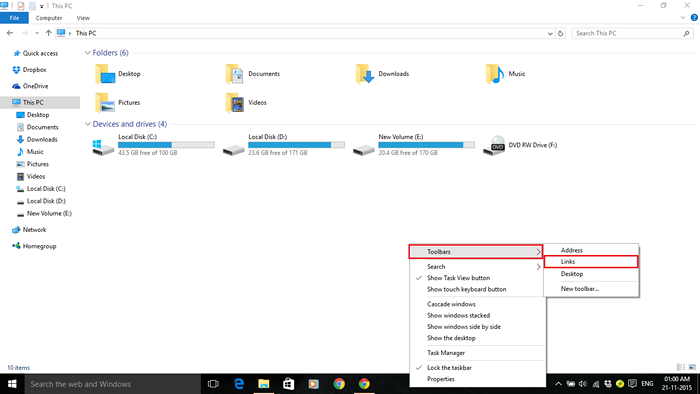
- 2106
- 565
- Jaime Delgadillo
Windows proporciona algunas barras de herramientas predefinidas a las que se puede acceder a través de la barra de tareas de Windows. Una de estas barras de herramientas es la barra de herramientas de enlaces. La barra de herramientas de enlace nos permite acceder a las páginas "favoritas" o "marcadores" en los navegadores web. Actualmente en Windows 10, la barra de herramientas de enlace admite la sección "Barra favorita" solo en Internet Explorer, Edge no es compatible.
En este artículo, seguiremos ciertos pasos en Cómo agregar la barra de herramientas de enlaces en Windows 10:
Paso 1:
Haga clic derecho en la barra de tareas de Windows. Vaya a "Barras de herramientas" y haga clic en la barra de herramientas "Enlaces".
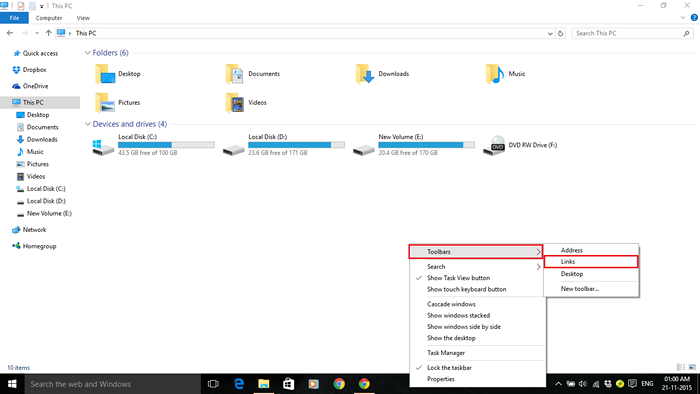
Paso 2:
La barra de herramientas de enlaces llegará a la barra de tareas de Windows, pero los iconos no se mostrarán en la barra de tareas de Windows. Por lo tanto, solo se puede acceder con la ayuda del icono "" ".

Paso 3:
Para mostrar algunos de los íconos, debe verificar si su barra de tareas de Windows está bloqueada o no.
Si su barra de tareas está bloqueada, puede eliminarla haciendo clic derecho en la barra de tareas de Windows y haciendo clic en "Bloquear la barra de tareas".
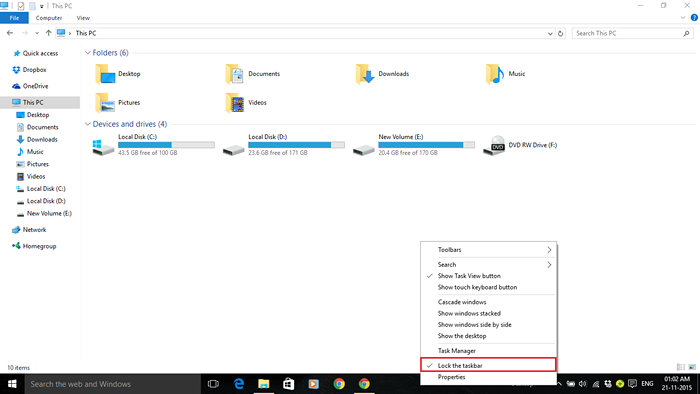
Por lo tanto, su barra de tareas de Windows se desbloqueará.
Etapa 4:
Ahora, puede arrastrar la barra de herramientas hacia los iconos clavados en la barra de tareas de Windows. Los elementos de la barra de herramientas ahora también se mostrarán en la barra de tareas. Puede hacer clic en estos elementos para acceder a las aplicaciones.
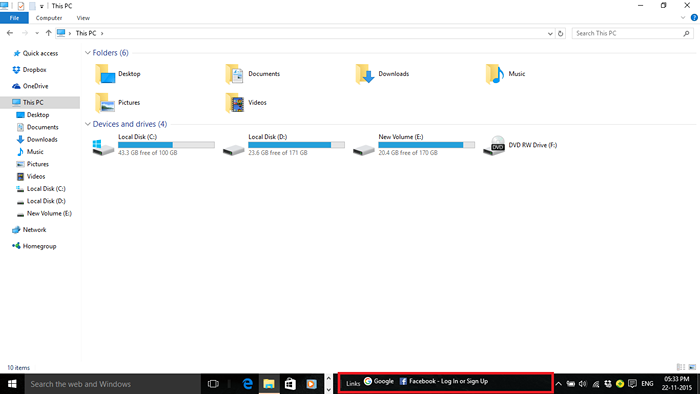
Paso 5:
Al hacer clic en cualquiera de los enlaces, lo guiará a la página web con la ayuda del navegador predeterminado. Por ejemplo, hemos hecho clic en el enlace "Google". Este enlace solicitará el navegador web predeterminado que abra la página web dada.
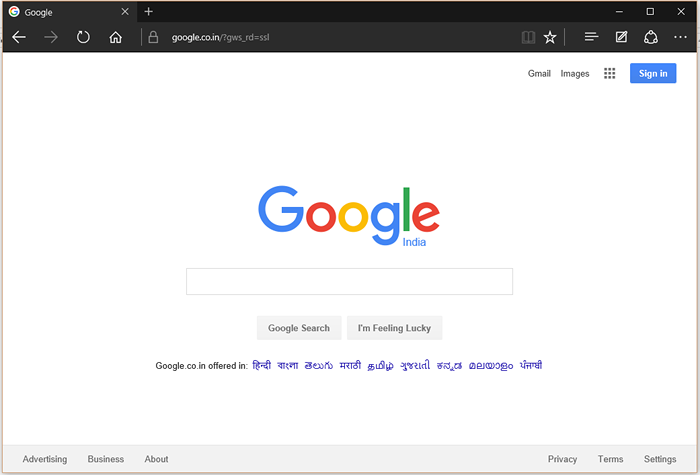
Nota: Puede usar la barra de herramientas de escritorio de manera más efectiva si usa un número mínimo de enlaces favoritos o enlaces de marcadores en su navegador web.
- « Cómo usar la función de impresión en el navegador Edge en Windows 10
- Cómo configurar una cuenta de correo electrónico en Microsoft Outlook 2016 »

